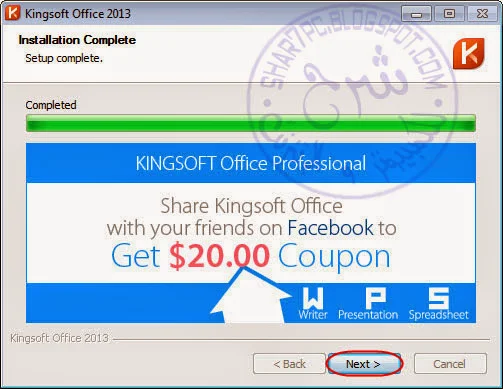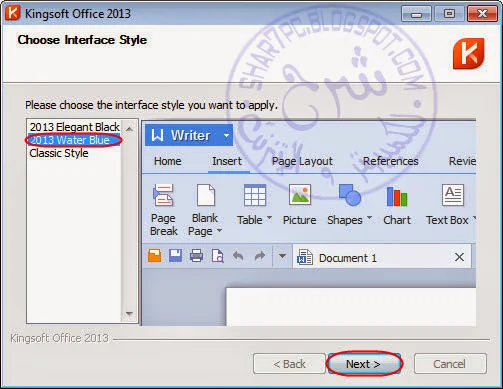برنامج الكتابة وعمل الملفات الكتابية الممتاز كينج سوفت أوفيس الشبيه جداً ببرنامج الأوفيس الشهير ولكن بحجم خيالي وخفيف جداً علي الحاسوب Kingsoft Office Suite Professional 9.1
البرنامج الرائع
Kingsoft Office Suite Professional 9.1
جميعنا جربنا الأوفيس بما له من مميزات جبارة في عمل الملفات الكتابية والعروض التقديمية والحسابات والقواعد البيانات ولكن هل جربنا التعامل مع برنامج أخر بنفس المميزات ويزيد وثمنه أقل بكثير من الأوفيس ومنه نسخة مجانية أقل في الخصائص والمميزات وأقل حجماً وثقلاً علي الحاسوب هنا يظهر البرنامج الرائع كينج سوفت أوفيس البرنامج الجبار في هذا المجال خصوصاً في الثمن كذلك المواصفات والمميزات الهائلة والحجم بالطبع وخفته في العمل علي الحاسوب كلها مميزات تجعله مميز بالفعل خصوصاً أنه يمكنه التعامل بشكل كامل مع ملفات وصيغ وإمتدادات الأوفيس ويمكن حفظ الملفات بإمتدادات الأوفيس بدون أية مشكلات البرنامج صراحة بديل مميز جداً للأوفيس الغالي الثمن وتجدد رخصته شهرياً وهذا يعد مشكلة مالية كبيرة بعكس البرامج التي تشتريها مرة واحدة بنسخة ما مدي الحياة
معلومات البرنامج
إسم البرنامج : Kingsoft Office Suite Professional 9.1
موقع البرنامج : Kingsoft Office Suite Professional 9.1
حجم البرنامج : 61.3 MB
$ سعر البرنامج : 69.95
ويتوفر منه نسخة مجاني
الأنظمة التي يعمل عليها البرنامج
Windows 8/7/Vista/XP ( X86 & 64 )
تحميل البرنامج
شرح البرنامج
بعد تحميل البرنامج وفك الضغط عنه نقوم بالضغط علي أيكونة تركيب البرنامج
ونتابع الشرح بالصور
وكما نري بالشاشة نقوم بالضغط علي زرار
Next
ونتابع بقية الشرح بالصور
وكما نري بالشاشة نقوم بتحديد الخيار
I accept the terms of the License Agreement
وبعدها نقوم بالضغط علي زرار
Next
ونتابع بقية الشرح بالصور
وكما نري بالشاشة بالنسبة للنسخة الإحترافية فقط سيكون أمامنا خياران وهما إما تجربة البرنامج لفترة تجريبية من زرار
Trial
أو إن كنا قد قمنا بشراء البرنامج نقوم بتحديد الخيار
Enter Serial Number
وبعدها نقوم بكتابة كود ورخصة البرنامج ونقوم بالضغط علي زرار
Next
ونتابع بقية الشرح بالصور
وكما نري بالشاشة نقوم بتحديد الخيارات الأتية لكي يكون البرنامج مركب بكافة أدواته الإضافية وبعدها نقوم بالضغط علي زرار
Next
ونتابع بقية الشرح بالصور
وكما نري بالشاشة إن أردنا تغيير مسار تركيب البرنامج نقوم بالضغط علي زرار
Browse
وبعدها نقوم بالضغط علي زرار
Next
ونتابع بقية الشرح بالصور
وكما نري بالشاشة إسم أيكونة البرنامج بقائمة التشغيل السريع وبعدها نقوم بالضغط علي زرار
Install
ونتابع بقية الشرح بالصور
وكما نري بالشاش بدأ البرنامج بالتركيب الفعلي ننتظر ثواني حتي إكتمال تركيب البرنامج
وكما نري بالشاشة هناك عرض للتخفيض لشراء البرنامج تحصل علي كوبون تخفيض بمجرد مشاركة وشير البرنامج علي الفيسبوك للأصدقاء يمكنك دخول الموقع والإستفسار أكثر عن هذا العرض
ونتابع بقية الشرح بالصور
وكما نري بالشاشة بعد إكتمال تركيب البرنامج نقوم بالضغط علي زرار
Next
ونتابع بقية الشرح بالصور
وكما نري بالشاشة نقوم بإختيار أحد الثيمات للبرنامج من القائمة الموجودة علي اليسار وبعدها نقوم بالضغط علي زرار
Next
ونتابع بقية الشرح بالصور
وكما نري بالشاشة نقوم بتحديد خيارات إمتدادات الأوفيس ليتعامل معها وتكون هي الإمتدادات الإفتراضية وهي كالأتي
doc rtf xls ppt
وكذلك الخيارات
Save new files as .doc .xls .ppt or other Office product formats by default
وهو خيار حفظ الملفات الجديدة بصيغ وإمتدادات برنامج الأوفيس
Create Kingsoft office 2013 desktop shortcuts
وهو خيار عمل أيكونة للبرنامج بالديسكتوب
view Kingsoft office 2013 readme files
وهو خيار مشاهدة ملف إرشادات البرنامج
وبعدها نقوم بالضغط علي زرار
Close
ونتابع بقية الشرح بالصور
وكما نري بالشاشة مشابه للأوفيس تماماً وشريط الأدوات المحدد بالمستطيل الأحمر يظهر فيه جميع الأدوات التي تحتاج أثناء الكتابة
مع العلم البرنامج به أيضاً عمل عروض تقديمية وقواعد بيانات واكسل علي أدوات أخري من البرنامج
ولحفظ الملف بعد كتابته مثلاً نقوم بالضغط علي الزرار المحدد بالدائرة الحمراء علي يسار البرنامج
ونتابع بقية الشرح بالصور
وكما نري بالشاشة نقوم بتحديد مسار حفظ الملف وكذلك كتابة إسم الملف من خانة
File name
ونقوم بإختيار الإمتداد المناسب للحفظ من خانة
Save as type
وكما نري إمتدادات كثيرة جداً من ضمنها جميع إمتدادات الأوفيس
وبعدها لحفظ الملف نقوم بالضغط علي زرار
Save
وبهذا يكون البرنامج قد أتم وظيفته علي أكمل وجه
أتمني أن ينال البرنامج إعجابكم وأعدكم بكل جديد ومفيد إن شاء الله